Corebird est un client Twitter open source pour Linux. Il offre une expérience beaucoup plus rapide de l’utilisation de Twitter que les navigateurs Web. Dans ce tutoriel, je vais donc vous montrer comment installer et utiliser Corebird sur Ubuntu.
Didacticiel Vidéo:
Installer Corebird sur Ubuntu en utilisant un PPA
La façon la plus simple d’installer corebird sur Ubuntu est d’ajouter un PPA à partir de ubuntuhandbook1. Entrez cette commande :
sudo add-apt-repository ppa:ubuntuhandbook1/corebird
Maintenant, mettez à jour l’index des paquets locaux et installez corebird.
sudo apt-get updatesudo apt-get install corebird
Maintenant, corebird peut être lancé depuis Dash.
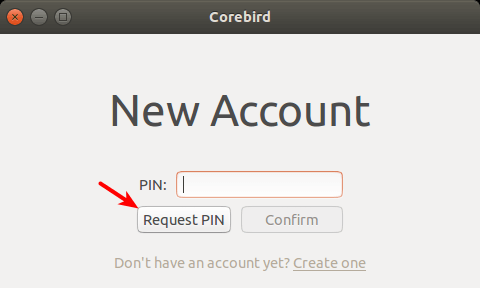
Vous serez alors dirigé vers le site Web de Twitter. Cliquez sur le bouton Autoriser l’application pour autoriser Corebird à utiliser votre compte.
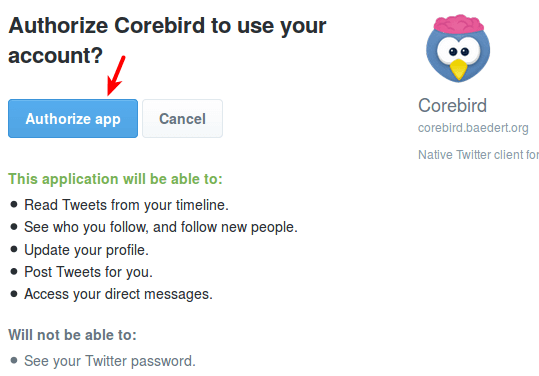
Ensuite, votre code PIN twitter sera généré. Vous devez entrer ce code PIN dans l’écran de connexion de Corebird et cliquer sur le bouton Confirmer.
Lecture des Tweets
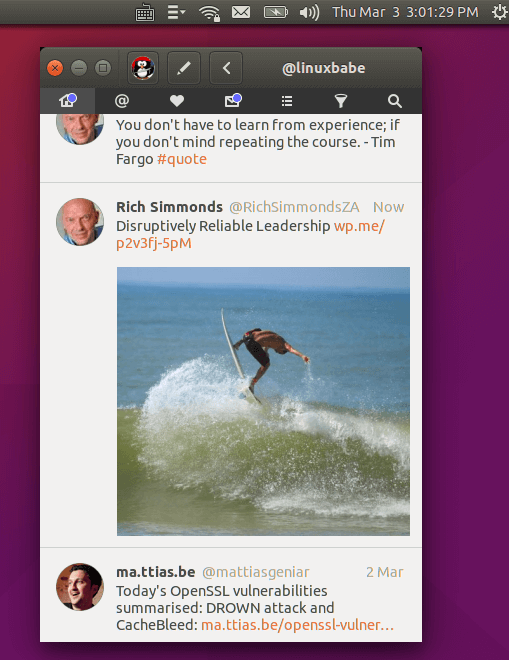
Composer un tweet
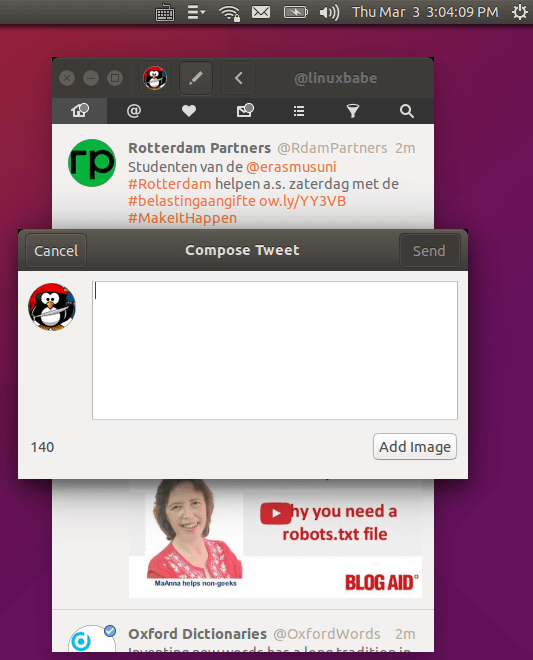
Mode plein écran de Corbird
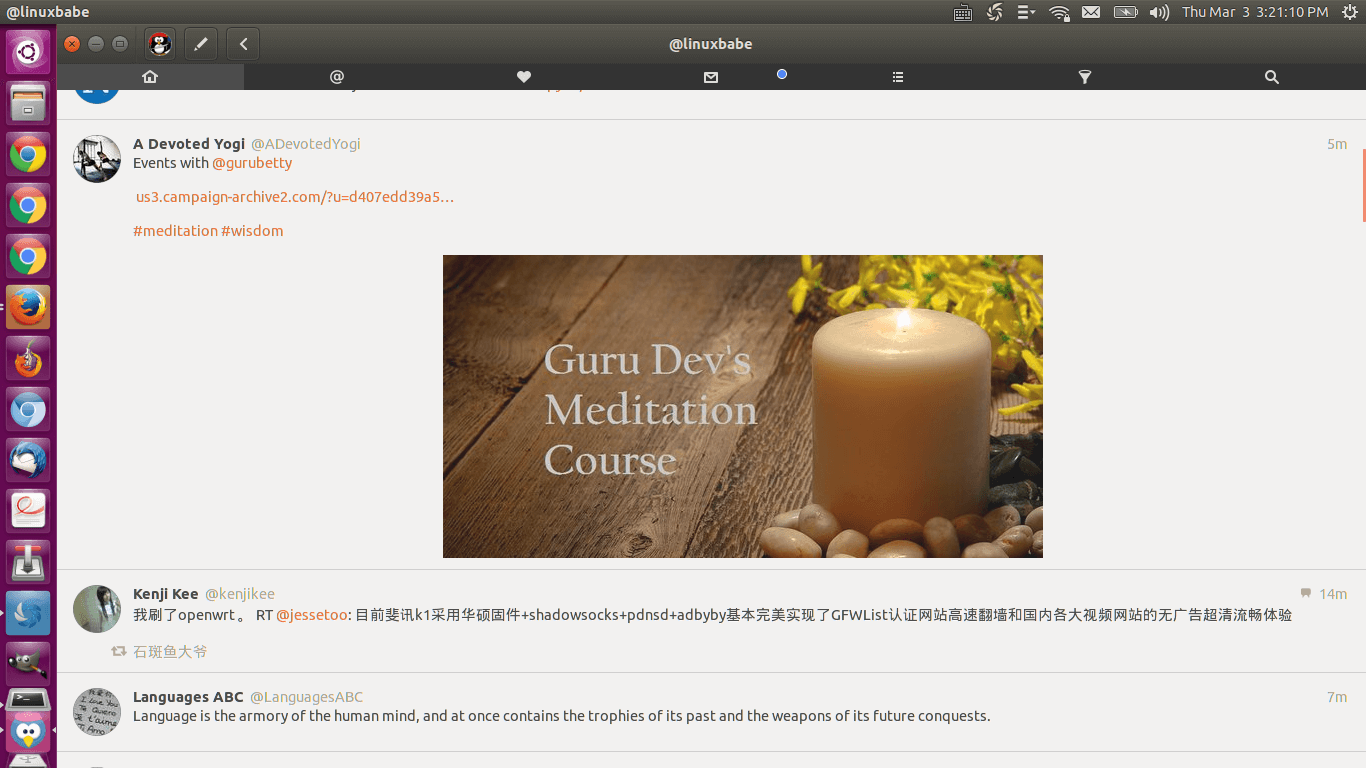
Corebird ne prend pas en charge les proxy, donc si Twitter est bloqué dans votre pays ou votre région, vous devez établir une connexion VPN pour utiliser Corebird. Mais il offre une expérience plus fluide que les navigateurs Web.
Mise à jour du 21 mars 2016: Vous pouvez utiliser proxychains pour rediriger corebird pour passer par un serveur proxy. D’abord, appuyez sur ALT F2, puis entrez proxychains corebird pour déjeuner corebird avec un proxy. Pour en savoir plus sur les proxychains, cliquez sur le lien suivant.
Comment utiliser les chaînes de proxy pour rediriger votre trafic via un serveur proxy ?